重庆地税网上申报-用户操作手册
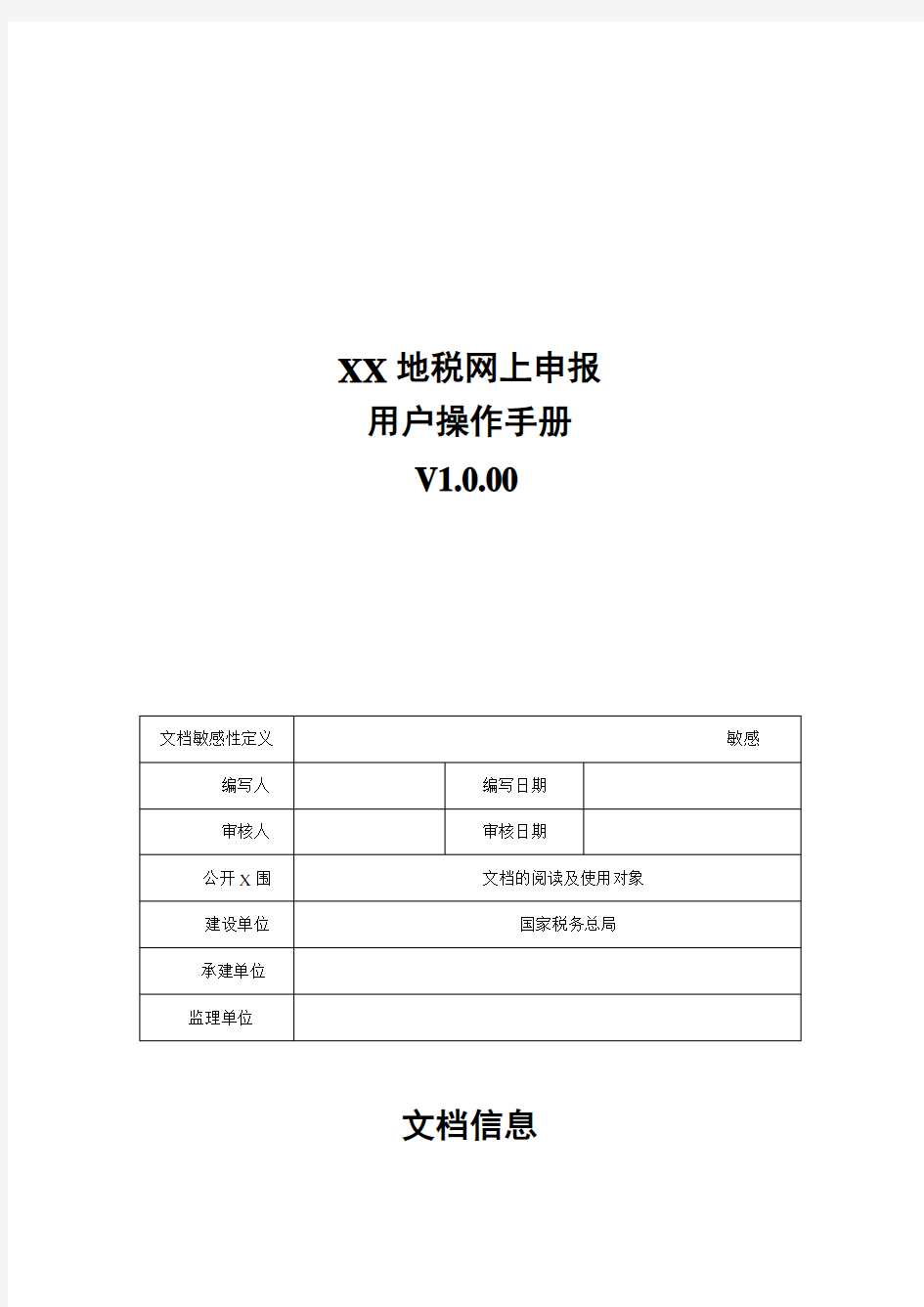

XX地税网上申报用户操作手册
V1.0.00
文档信息
修订状况
目录第1章XX地税网上申报1
1.1申报1
1.1.1综合申报1
1.1.1.1功能概述1
1.1.1.2操作步骤1
1.1.1.3注意事项2
1.1.2个人所得税申报2
1.1.
2.1功能概述2
1.1.
2.2操作步骤2
1.1.
2.3注意事项3
1.1.3企业所得税月(季)度A类申报3
1.1.4企业所得税年度A类申报5
1.1.5企业所得税月(季)度B类申报7
1.1.6土地税使用申报8
1.1.7房产税申报9
1.1.8作废申报表11
1.1.9作废银行端查询缴税凭证12
1.1.10委托代征14
1.1.11代扣代缴16
1.1.11.1功能概述16
1.1.11.2操作步骤16
1.1.11.3注意事项17
1.1.12财务报表17
1.1.1
2.1功能概述17
1.1.1
2.2操作步骤18
1.1.1
2.3注意事项22
1.2征收扣款22
1.2.1缴款功能错误!未定义书签。
1.2.2社保费缴款错误!未定义书签。
1.3查询29
1.3.1申报信息查询29
1.3.2扣款信息查询30
1.3.3打印申报表31
第1章XX地税网上申报
1.1 申报
1.1.1综合申报
1.1.1.1功能概述
综合申报模块主要是用于纳税人申报营业税及附加、增值税及附加(纯国税户)、消费税及附加、印花税、资源税、烟叶税等。
1.1.1.2操作步骤
1、进入方式:【综合申报与零申报】—【综合申报】,点击菜单进入申报界面。
2、进入申报页面,系统自动带出纳税人可以申报的税种,纳税人可修改税款所属期,录入申报数据。
3、点击“保存”按钮,保存此次申报信息到数据库。
4、点击“重置”按钮,系统清空纳税人录入的信息,重新初始化页面。
5、保存成功后系统提示“是否缴款”
6、点击“是”按钮,系统进入缴款功能页面。
7、点击“否”按钮,则不进行缴款。
1.1.1.3注意事项
进行了税务登记、认定相关税(费)种
1.1.2个人所得税申报
1.1.
2.1功能概述
纳税人用本模块进行个人所得税汇总申报。如果纳税人用渝税通进行了个税明细申报,进入本模块,系统会显示出所属期纳税人申报的个税汇总数据,用户只能查看,不能进行操作。如果没有数据,则可以在本模块,进行数据录入并保存。
1.1.
2.2操作步骤
1、进入方式:【个人所得税】—【个人所得税申报】,点击菜单进入申报界面。
2、进入申报页面,系统自动带出纳税人核定信息和默认所属时期,可修改属期。
3、点击“增行”,列表增加一行,在其中录入数据。
4、勾选列表第一列的勾选框,点击“删除”,可删除勾选的行。
5、数据录入正确无误后,点击“保存”按钮,保存此次申报信息到数据库。
1.1.
2.3注意事项
进行税务登记、认定相关税(费)种
1.1.3企业所得税月(季)度A类申报
1.1.3.1功能概述
本模块为核定为查账征收的居民企业,进行企业所得税的月(季)度申报。
1.1.3.2操作步骤
1、进入方式:【企业所得税】—【企业所得税月(季)度A类申报】,点击菜单进入申报界面。
2、确认默认带出的所属时期是否正确,可以修改为其他属期。
3、点击左上角的“附表树”,点击“中华人民XX国企业所得税汇总纳税分支机构分配表”,录入“总机构情况”和“分支机构情况”(分支机构情况可进行增删行),录入完成后点击【确定】按钮,将信息汇总到主表。
4、点击左上角的“附表树”,点击“中华人民XX国企业所得税月(季)度预缴纳税申报表(A类)”,切换到主表。
5、录入申报信息,确认无误后,点击“保存”按钮,保存此次申报信息到数据库。
6、点击“重置”按钮,可将页面恢复到初始状态。
1.1.3.3注意事项
1、纳税人在进行企业所得税月(季)度A类申报前,必须先做设计税务登记.企业所得税税种认定。
2、通常情况下,申报表存在附表时,先录入附表,后录入主表,主表汇总附表的信息,主附表统一保存。
3、如果纳税人是总分机构,则需要填写总分支机构情况附表,填写完毕附表信息会回写到主表。
4、纳税人只有申请优惠.减免等相关资格审批,才能在录入申报表的时候填写减免税额.免税税额等相关信息,否则系统给与提示,不允许录入数据。
5、主表中“累计金额”部分的数据由附表汇总而来,“累计金额”部分的数据是通过与上期数据累计而来的;
6、企业所得税月(季)度A类申报中有三种预缴方式,分别是“据实预缴”.“按照上一纳税年度应纳税所得额的平均额预缴”.“按照税务机关确定的其他方法预缴”。
1.1.4企业所得税年度A类申报
1.1.4.1功能概述
本模块为核定为查账征收的居民企业,进行企业所得税的年度申报。
1.1.4.2操作步骤
1、进入方式:【企业所得税】—【企业所得税年度A类申报】,点击菜单进入申报界面。
2、从“附表树”中选择各个附表,录入附表数据后,点击【确定】按钮。
3、录入数据完成后,点击主表页面的【保存】按钮,保存整个申报表。
1.1.4.3注意事项
1、纳税人在进行企业所得税年度A类申报前,必须先做进行税务登记.企业所得税税种认定。
2、通常情况下,申报表存在附表时,先录入附表,后录入主表,主表汇总附表的信息,主附表统一保存。
3、企业所得税年度A类申报申报表填写主要根据纳税人登记注册类型,分为三类:一般企业.金融保险企业.事业单位.社会团体等。
4、对于居民企业所得税纳税人可以做小型微利企业资格认定,享受20%或15%的税率。
5、纳税人只有申请优惠.减免等相关资格审批,才能在录入申报表的时候填写减免税额.免税税额等相关信息,否则系统给与提示,不允许录入数据。
6、主表中“累计金额”部分的数据由附表汇总而来,“累计金额”部分的数据是通过与上期数据累计而来的;
7、企业所得税年度A类申报中有三种预缴方式,分别是“据实预缴”,“按照上一纳税年度应纳税所得额的平均额预缴”,“按照税务机关确定的其他方法预缴”。
1.1.5企业所得税月(季)度B类申报
1.1.5.1功能概述
对于(核定征收)企业所得税的纳税人,进行月(季)度及年度纳税申报。
1.1.5.2操作步骤
1、进入方式:【企业所得税】—【企业所得税月(季)度B类申报】,点击菜单进入申报界面。
2、确认默认带出的所属时期是否正确,可以修改为其他属期。
3、填写申报表,页面自动计算,填好之后点击“保存”按钮,保存此次申报信息到数据库。
1.1.5.3注意事项
1、纳税人在进行企业所得税月(季)及年度B类申报前,必须先做税务登记、企业所得税税种认定。
2、对于核定征收纳税人,需要先做征收域的居民企业核定征收依申请流程,有两种核定方式:所得利润率和应纳所得税额。
1.1.6土地税使用申报
1.1.6.1功能概述
在城市.县城.建制镇.工矿区X围内使用土地的单位和个人,为城镇土地使用税的纳税人,应当依照规定缴纳土地使用税。单位,包括国有企业.集体企业.私营企业.股份制企业.外商投资企业.外国企业以及其他企业和事业单位.社会团体.国家机关.军队以及其他单位;个人,包括个体工商户以及其他个人。土地使用税按年计算.分期缴纳。缴纳期限由省.自治区.直辖市人民政府确定。
1.1.6.2操作步骤
1、进入方式:【地方税】—【土地税使用税申报】,点击菜单进入申报界面。
2、确认默认带出的所属时期是否正确,可以修改为其他属期。
3、系统自动带出纳税人进行了土地税源登记的信息,填写申报表,填好之后点击“保存”按钮,保存此次申报信息到数据库。
1.1.6.3注意事项
1、纳税人在进行土地使用税申报前,必须先做设立税务登记.城镇土地使用税税种认定.土地信息登记。
2、纳税人只有申请优惠.减免等相关资格审批,才能在录入申报表的时候填写减免税额,已缴税额等相关信息,否则系统给与提示,不允许录入数据。
1.1.7房产税申报
1.1.7.1功能概述
纳税人进行房产税的申报。
1.1.7.2操作步骤
1、进入方式:【地方税】—【房产税申报】,点击菜单进入申报界面。
2、确认默认带出的所属时期是否正确,可以修改为其他属期。
3、系统自动带出纳税人进行了房屋税源登记的信息,填写申报表,填好之后点击“保存”按钮,保存此次申报信息到数据库。
1.1.7.3注意事项
1、纳税人在进行房产申报前,要先做设立税务登记.房产税种认定.房屋信息登记。
2、纳税人只有申请优惠.减免等相关资格审批,才能在录入申报表的时候填写减免税额.已缴税额等相关信息,否则系统给与提示,不允许录入数据。
1.1.8作废申报表
1.1.8.1功能概述
纳税人进行了纳税申报后,发现申报表错误涉及征收项目存在错误及重复的申报表信息,使用本业务进行申报表作废。
1.1.8.2操作步骤
1、进入方式:【作废申报表】—【作废申报表】,点击菜单进入功能界面。
2、输入查询条件,点击下方“查询”按钮。
3、结果显示在“申报数据信息”列表中,勾选要删除的申报表。
4、录入申请作废理由,点击“作废”按钮”。
5、弹出提示框,提示是否作废此申报表。点击【是】按钮,确认作废。
6、提示作废成功,点击【确定】按钮。完成作废流程。
1.1.8.3注意事项
纳税人在税(费)申报完成后,发现数据.征收项目等填写有错误,但对后续业务没有产生影响,可以直接作废申报表,这时走申报作废流程。
1.1.9作废银行端查询缴税凭证
1.1.9.1功能概述
纳税人.扣缴义务人办理纳税申报后,发现申报表错误涉及征收项目存在错误及重复的申报表信息,使用本业务进行申报表作废。
1.1.9.2操作步骤
1、进入方式:【作废申报表】—【作废银行端缴税凭证】,点击菜单进入作废界面。
4.输入电子税票点击查询按钮。
5.双击税票信息表中的一条数据,在明细表中显示该税票信息对应的明细信息
。
6.点击作废按钮,弹窗提示作废成功。
1.1.9.3注意事项
1.1.10委托代征
1.1.10.1功能概述
税务机关可以按照国家有关规定委托有关单位和人员代征零星分散和异地缴纳的税收,并发给委托代征证书。办理委托代征.代售报告业务的委托代征人为已同税务机关签订《委托代征协议》的人员;受托代征人所代征的税种需经过“税(费)种认定”流程认定;代征单位代征税款时使用的完税凭证通过“票证发放”流程领取。
1.1.10.2操作步骤
1、进入方式:【委托代征、代扣代缴】—【委托代征】,点击菜单进入申报界面。
4.录入完成点击【保存】按钮。如果纳税人票证种类是完税证,点击“现金票证汇总”,进行票证汇总操作。
5.系统提示保存成功,点击【确定】按钮。
6.“委托代征税款报告表”由系统对“委托代征税款明细报告”的自动汇总,不需填写。结束流程。
1.1.10.3注意事项
1、做委托代征,需要纳税人进行登记做税费种认定,填写签订委托代征协议,在票证域做票证种类核定,规定票证字轨等相关信息。如果不具备委托代征资格,进行受理页面时,系统不允许操作。
2、纳税人在进行委托代征.委托代售申报时候,委托方和受托方必须在登记做委托协议签订,这个必须由区局综合业务主办岗来完成。
3、受托方要进行发票票种核定流程。
4、委托方在进行税(费)种认定时需要选择税款缴纳方式为委托代征。1.1.11代扣代缴
1.1.11.1功能概述
代扣代缴.代收代缴申报指扣缴义务人履行除扣缴企业所得税申报.扣缴个人所得税申报.限售股转让所得扣缴个人所得税申报.代扣代缴证券交易印花税申报.扣缴储蓄存款利息所得个人所得税申报之外的代扣代缴.代收代缴税款报告义务,填写《代扣代缴.代收代缴税款报告表》及《代扣代缴.代收代缴税款明细报告表》,进行扣缴申报的业务。
1.1.11.2操作步骤
1、进入方式:【委托代征、代扣代缴】—【代扣代缴】,点击菜单进入申报界面。
个人所得12万以上网上申报操作指南2014
12万网上自行申报操作指南 本文由(我就是要折扣)整理 年度所得12万以上申报流程: 一、申领注册码 1.纳税人本人上门领取的,请携带以下资料,到办税大厅领取注册码: (1)《纳税人(委托)网上操作实名认证申请单》; (2)纳税人本人身份证件原件及复印件。 2.纳税人集体委托所在工作单位(扣缴义务人)领取的,由单位工作人员统一提交以下资料: (1)《纳税人集体委托所在单位办理网上操作实名认证申请单》;
(2)纳税人身份证复印件; (3)受托方税务登记证原件和复印件(受托方盖章确认),委托人较多时附报《纳税人网上操作实名认证申请人名单汇总表》; (4)办理人员身份证件原件及复印件。 注意:单位统一申请注册码的,在提交以上资料的同时,请提交员工名单excel文档(内容包括员工姓名和身份证号码,请保存为较低的版本如excel03),可以用U盘存储拷贝或将电子文档发到分局邮箱。在确认收到完整的资料后,我们会尽快将注册码发放。 二、注册用户名和密码 登录的浙江地税网,“纳税申报”→“新用户注册”→“个人用户注册”→根据提示录入注册码和其他信息→完成注册,记住用户名和密码。(用户名密码长期有效,请注意保管。) 三、12万自行申报 登录浙江地税网,通过纳税申报入口登录,输入用户名和密码,选择“普通登录”。
登录后,在左侧菜单中,选择“涉税查询”→“个人所得税纳税信息查询”→选择起始及终止日期→点击“确认”系统会自动跳出申报表→核实信息(必填:“所属行业”“职务”“职业”“在华天数”)→填写第5列“应纳税额”(一般情况下:应纳税额=已缴税额)→确认无误后,保存并打印。(注:打印后,→选择税款所属日期→“确定”→超过12万点击确定→核对后保存→打印申报表→本人签字→邮寄或单位统一直接交省地税直属税务一分局。
重庆税务局一般纳税人申报流程
税务局一般纳税人申报流程 一、网报系统下载 网上申报系统下载 二、网上申报纳税(增值税一般纳税人)操作流程 第一步执行远程抄报税(在远程抄报税系统中操作) 增值税防伪税控开票系统在实现网上抄报功能后可以从企业税控IC卡中读取报税数据,在进行加密后往税局服务器端上传,并能查询企业的报税结果信息,报税成功后有远程清卡权限的纳税人可进行清卡操作,使得企业可继续开具发票。操作流程为:报税状态→远程报税→报税结果→清卡操作 1、读取金税卡报税状态 操作步骤: 点击“报税状态/读取金税卡报税状态”菜单项,系统便提示“正在读取金税卡和IC卡状态”,稍后给出读取成功的提示信息,如图所示。查看完毕,点击对话框中的“确定”按钮即可。
读取金税卡报税状态 a) 说明: b) 用户读取IC卡的报税数据后,如果此时退出“远程报税”界面执行其它操作,再次进入“远程报税”后,需重新执行“读取金税卡报税状态”来获取IC卡的数据。 2、远程报税操作 操作步骤: 点击“远程报税/远程报税操作”菜单项,系统提示“正在准备报税数据向税局提交”,将自动向服务器上传企业报税数据,该过程所需的时间会因企业报税数据量和网络状态的情况而有所不同。如果操作成功,系统将提示提交成功, 第二步登录电子申报客户端软件,填写报表(在电子申报系统中操作) 按照原“一般纳税人电子申报软件”登陆法进入电子申报系统,设置所属期,进行报表维护,报表管理,填写报表。 第三步进行网上申报,执行增值税票表比对(在电子申报系统中操作) 在点击【数据上报】后,在【申报模式】选择界面中选择了网上申报模式,网络连接成功后,如果第一次运行本系统,请输入市税务局提供的申报网址:
个人所得税代扣代缴系统简略操作说明)
个人所得税代扣代缴系统简略操作说明 一、软件安装 软件从重庆市地税局网站()“资料下载-软件下载”中下载“金税三期专版_渝税通安装程序(包含网络发票2.2.5.32版)”,没有网络条件的需从当地主管税务机关拷取。 运行软件安装程序后,按照提示完成安装。推荐操作方法:安装时按照提示点击“下一步”(中途如有“数据迁移”提示,可选择“我不迁移”),安装完成后,桌面上自动创建“渝税通”快捷方式(以下简称“系统快捷方式”)。安装时可根据需要选择相关系统,可只安装主程序和个人所得税代扣代缴系统。 二、软件初始化(首次安装运行所必需的操作,如是由低版本升级到本版本且不需要。) 1.双击桌面系统快捷方式,在登陆框密码栏中输入初始密码:123456登陆系统。第一次登陆后,系统会弹出“设置向导”对话框,在框内完整并正确填写完相应信息后单击下一步。
2.出现网络参数设置界面(V1.2.02版本已预先设置好重庆地区的税务机关升级服务器、接收服务器和公告服务器地址,扣缴义务人不要改变以上设置,否则安装会不成功),直接单击【下一步】即可。 3.出现单位信息设置界面,按要求填写相关信息,其中税务登记证号必须填写正确,行政区划默认即可(重庆地区不要改变默认设置为“5000”,否则影响后续功能),单击【下一步】。
4.再次登录进入软件后,点击左侧“个人所得税代扣代缴”菜单,将弹出提示是否注册的窗口,建议用户目前选择不注册方式,然后单击下一步。 5.会弹出一个初始化设置向导,让企业对扣缴义务人的信息进行设置并从税务局获取信息。企业在弹出的设置向导的“单位信息”目录下按照要求完整并准确的分别填入“扣缴义务人编码(同税务登记证号)”、“扣缴义务人名称”、“税务登记证号”(注意字母的大小写)、“行政区划(填写5000)”,这些填入的信息将在下一步与扣缴义务人从税务局获取信息比
江苏地税网网上申报操作步骤
1.报税操作步骤 打开江苏地税网:https://www.360docs.net/doc/4714283253.html,/进入地税网站—选择单位纳税人申报 进入如下界面—点击CA卡登录系统 进入如下界面—点击登录系统
注:如不能登录请按上图的CA下载地址下载行助手安装!或者输入网址:http://202.102.85.180/caassistant/ca-zhushou.rar 2关于行助手说明 双击桌面上的行助手V3.0的图标。打开行助手软件的界面,如图2.1.1。注意, 如果电脑上没有插KEY,右下角托盘里软件的图标为灰色背景,如果插上了KEY,右下角行助手的图标为黄色背景。 2.1.1最新动态 点击“首页”按钮,出现“CA最新动态”标签。界面显示CA最新动态,特别推荐, CA公告等资讯,如图2.1.1。
图2.1.1 最新动态 2.2我的证书 2.2.1 证书服务 点击“我的证书”按钮,界面默认选择“证书服务”标签。界面显示证书检测,修改口 令,在线延期,系统检测,信息设置,资料下载,贴心服务,帮助中心等资讯,如图2.2.1。
图2.2.1 证书服务 2.2.1.1 证书检测 在“证书服务”界面上点击“证书检测”图片,系统会自动检测KEY里的证书可用性 及合法性,并将相关信息显示出来,如图2.2.1.1。 图2.2.1.1 证书检测
2.2.1.2 修改口令 点击“修改口令”图片,可以进行证书PIN口令修改,依次输入旧口令、两次新口令,点击确认修改即可修改口令。如图2.2.1.2。 图2.2.1.2 修改口令 2.2.1.3 在线延期 点击“在线延期”图片,您可以进行在线延期的一系列相关操作。如图2.2.1.3.1。
重庆地税网上申报-用户操作手册
XX地税网上申报用户操作手册 V1.0.00 文档信息
修订状况
目录第1章XX地税网上申报1 1.1申报1 1.1.1综合申报1 1.1.1.1功能概述1 1.1.1.2操作步骤1 1.1.1.3注意事项2 1.1.2个人所得税申报2 1.1. 2.1功能概述2 1.1. 2.2操作步骤2 1.1. 2.3注意事项3 1.1.3企业所得税月(季)度A类申报3 1.1.4企业所得税年度A类申报5 1.1.5企业所得税月(季)度B类申报7 1.1.6土地税使用申报8 1.1.7房产税申报9 1.1.8作废申报表11 1.1.9作废银行端查询缴税凭证12 1.1.10委托代征14 1.1.11代扣代缴16 1.1.11.1功能概述16
1.1.11.2操作步骤16 1.1.11.3注意事项17 1.1.12财务报表17 1.1.1 2.1功能概述17 1.1.1 2.2操作步骤18 1.1.1 2.3注意事项22 1.2征收扣款22 1.2.1缴款功能错误!未定义书签。 1.2.2社保费缴款错误!未定义书签。 1.3查询29 1.3.1申报信息查询29 1.3.2扣款信息查询30 1.3.3打印申报表31
第1章XX地税网上申报 1.1 申报 1.1.1综合申报 1.1.1.1功能概述 综合申报模块主要是用于纳税人申报营业税及附加、增值税及附加(纯国税户)、消费税及附加、印花税、资源税、烟叶税等。 1.1.1.2操作步骤 1、进入方式:【综合申报与零申报】—【综合申报】,点击菜单进入申报界面。 2、进入申报页面,系统自动带出纳税人可以申报的税种,纳税人可修改税款所属期,录入申报数据。 3、点击“保存”按钮,保存此次申报信息到数据库。 4、点击“重置”按钮,系统清空纳税人录入的信息,重新初始化页面。 5、保存成功后系统提示“是否缴款”
湖北地税网上申报系统操作说明
湖北地税自助办税系统操作指南 如果您是税收管理员,请按以下步骤操作: (2) 一、为纳税人开通网络申报 (2) 二、网络报表申报 (5) 如果您是首次使用本系统的纳税人,请按以下步骤操作: (11) 一、安装与入门 (11) (一)安装 (11) (二)启动 (12) (三)登录 (14) (四)进入大厅 (16) 二、初次使用时的基础工作 (17) (一)大厅导航 (17) (二)窗口菜单 (21) 三、每个征期的日常操作 (22) 如果您熟悉本系统后,需要特别注意以下几点: (40) 一、系统提示 (41) 二、数据安全 (41) 三、网络通讯与防火墙 (41) 1
“湖北地税自助办税系统”是安装在纳税人端的综合自助办税软件,它可以通过互联网与税务局服务器直接对话完成各类涉税事宜,软件以数据量较大的各类明细申报为特点,以提高综合纳税服务质量为目标。 如果您是税收管理员,请按以下步骤操作: 一、为纳税人开通网络申报 (一)进入核心征管软件申报征收平台为纳税人开通网络申报功能。 进入菜单【申报】-【网络申报】-【网络户基本信息】 输入纳税人流水号,点击【确定】,查询出已经登记的纳税人信息,如图
注意: 1、【核定】按钮:查看纳税人的核定信息,核定信息是产生纳税人税款的基础,根据纳税人的税种和税目产生税款。 2、网络密码:指税务机关为纳税人指定网络申报密码。(纳税人下载客户端资料的密码,不是纳税人进入大厅的大厅密码。) 3、动态证书:由于纳税人通过网络申报,动态证书起到保护纳税人网络传输信息过程中信息的安全。(纳税人客户端申报数据时,当提示证书不正确,税务机关可以对纳税人的动态证书进行清空。) 4、点击【保存】:此时已经为纳税人开通了网络申报。 (二)查看纳税人网络申报的数据及操作,进入核心征管软件申报征收平台。 进入菜单【申报】-【网络申报】-【网络申报浏览】 3
重庆地税网上申报-用户操作手册
重庆地税网上申报 用户操作手册 V1.0.00 文档敏感性定义敏感编写人编写日期 审核人审核日期 公开范围文档的阅读及使用对象建设单位国家税务总局承建单位 监理单位
文档信息修订状况
目录 第1章重庆地税网上申报 (1) 1.1申报 (1) 1.1.1综合申报 (1) 1.1.1.1功能概述 (1) 1.1.1.2操作步骤 (1) 1.1.1.3注意事项 (2) 1.1.2个人所得税申报 (2) 1.1.2.1功能概述 (2) 1.1.2.2操作步骤 (2) 1.1.2.3注意事项 (3) 1.1.3企业所得税月(季)度A类申报 (3) 1.1.4企业所得税年度A类申报 (5) 1.1.5企业所得税月(季)度B类申报 (7) 1.1.6土地税使用申报 (8) 1.1.7房产税申报 (9) 1.1.8作废申报表 (11) 1.1.9作废银行端查询缴税凭证 (12) 1.1.10委托代征 (14) 1.1.11代扣代缴 (16) 1.1.11.1功能概述 (16)
1.1.11.2操作步骤 (17) 1.1.11.3注意事项 (18) 1.1.12财务报表 (18) 1.1.12.1功能概述 (18) 1.1.12.2操作步骤 (18) 1.1.12.3注意事项 (23) 1.2征收扣款 (23) 1.2.1缴款功能.................................................................................. 错误!未定义书签。 1.2.2社保费缴款.............................................................................. 错误!未定义书签。 1.3查询 (30) 1.3.1申报信息查询 (30) 1.3.2扣款信息查询 (31) 1.3.3打印申报表 (32)
国地税网上申报
国税网上申报 国税网上申报 国税网上申报 1、新建用户: ?双击屏幕上的“北京国税网上纳税申报系统2.0”的图标,提示是否建立新用户。点击【是】将弹出新建用户窗口,纳税人识别号栏输入您的15位纳税人识别号,如果您的纳税识别号中有字母,请大写。在“新用户口令”和“确认新用户口令”处输入方便您记忆的用户口令(请务必牢记此用户口令)。点击“建立用户”出现提示信息界面,点击【是】,自动弹出导入个人证书界面,选择用户个人证书,按提示导入用户个人证书。(对于已安装过网上纳税申报系统V1.0.3版本的用户,不需要再安装用户证书) 2、用户登录: ?在?°纳税人识别号?±处点击下拉菜单选择您的纳税人识别号,?°密码?±处输入您建立用户时输入的密码。点击?°登录?±,如果系统提示是否建立新征期,则点击?°是?±,弹出“选择用于签名的本人证书”窗口,点击黑色向下的箭头,选中您的纳税人识别号,点“确定”。稍等片刻之后,提示“建立新征期成功”,点击确定,进入软件?°信息?±界面,此界面主要是用于发布税务局通知,用户阅读完毕通知后点击?°关闭?±。然后点击左侧?°报表?±选项。 3、报表填写: ?在左侧选择需要申报的税种,按照先填附表再填主表的顺序,点击要填写的附表,再点击上方工具条中的“新建报表”按钮进入该报表。在您填写完报表后点击上方工具条上的“补零”,再点击“保存”,系统提示“保存成功”,然后您可以选择另外一张表按上述方法进行填写。当必填的附表都填写完毕后(在填报状态一栏处显示:填写完毕),可以“新建”主表,主表的保存方法同附表一样。 4、上传报表: ?主表保存成功后,会提示“该税种已经填写完毕,是否需要上传”,点击“是”。将弹出应缴纳税款金额,用户核对无误后点击“确定”后出现选择证书的窗口,点击黑色向下的箭头选中您的纳税人识别号,点“确定”。系统将提示“您的申报数据正在进行审核,请稍后查询所属税务机关受理结果”,点击“确定”。 ?注意:上传完毕后,并不代表国税局已经收到并认可您的报表,您还需要通过下一步操作来确认您的报表是否真正的申报成功。 5、查看受理结果: ?在左侧选中已经上传过的税种,点击上方工具条中?°受理结果?±选项,系统提示?°申报成功且有税,该税种共开具了1张税票,是否需要查看缴款书?±然后点击?°是?±,缴款书将自动弹出。如果您是零申报,将提示?°申报成功,且无缴款书”,点击确定即可。 ?注意:增值税一般纳税人及零申报企业是没有电子缴款书的,增值税一般纳税人申报成功后需要携带金税卡到国税局抄税,抄税后国税局会给打印缴款书。 第四步报税 ?请将电脑里显示的缴款书完整的抄到您的空白手工税票上,如果您对于税额有任何疑问请到
地税纳税申报表申报客户端操作手册
黑龙江省地税纳税申报表申报客户端操作手册(V1.0.0) 哈尔滨工业大学软件工程股份有限公司 2015年2月
目录 目录2 第1章系统登录3 第2章财务信息采集5 2.1采集录入5 2.2报表审核上报8 2.3报表查询11 第3章企业所得税采集12 3.1信息录入12 3.2报表审核上报18 第4章多税种申报表采集21 4.1多税种申报表申报21 4.2报表上报25 第5章系统维护31 5.1数据备份32 5.2数据恢复33 5.3 单位信息经管34 5.4 单位信息行业类型经管36 5.5 修改密码37 《黑龙江省地税纳税申报表申报客户端》填表说明下载
第1章系统登录 安装成功后,双击桌面上名为黑龙江省地税纳税申报表申报客户端的快捷方式,会弹出如图1.1所示的添加企业窗口。Windows7、Windows8操作系统使用时,请右键点击快捷方式,选择以经管员身份运行选项。 图1.1 [经管编码]:输入地税20位微机经管编码。 [企业名称]:输入企业的全称,字数不可少于四个字。 [登录密码]:输入登录密码。 [确认密码]:输入与登录密码相同的密码。 [密码提示]:输入提示登录密码的内容,企业在填写时请认真填写。 保存成功后提示重新登录系统。 双击桌面上的快捷方式会弹出如图1.2所示
图1.2 【选择企业】:系统自动提取已添加的企业名称,点击向下箭头选择企业。【用户密码】:在添加企业时,输入的登录密码。 【密码提示】:此项是提取登录密码的提示问题。 如果【选择企业】处为空,可以点击按钮,进行添加企业。 登录成功后,进入系统主页面进行单位信息-单位信息详细设置如图1.3所示:
重庆地税网上申报帮助
目录 最新3.0网上申报注意事项 (1) 1. 创建该文档的目的 (4) 2. 已经实现的功能 (5) 2.1 纳税申报 (5) 2.1.1 综合申报 (5) 2.1.2 零申报 (6) 2.1.3个人所得税代扣代缴明细申报 (7) 2.1.4 个人所得税代扣代缴汇总申报 (7) 2.1.5个人独资和合伙企业月(季)申报 (8) 2.1.6 企业所得税A类申报 (9) 2.1.5 企业所得税B类申报 (10) 2.1.7 地方税申报 (10) 2.1.8土地增值税申报 (12) 2.1.8 代扣代缴、委托代征申报 (13) 2.1.9 作废申报 (14) 2.1.10 扣款 (15) 2.2 账户管理 (17) 2.2.1 修改密码 (17) 2.3 综合查询 (17) 2.3.1 申报信息查询 (17) 2.3.2 扣款状态查询 (18) 2.3.3 打印申报信息 (19) 2.4 财务报表 (20) 2.5 开通网上办税的流程: (21) 最新3.0网上申报注意事项 一、纳税人必须注意管理员需要了解的问题: 1、网上申报登陆页面上可下载“网上办税帮助手册”,请纳税人申报前学习相关内容; 2、网上申报登陆页面上可下载“网上报税控件程序”,请每位纳税人下载并安装,然后重新启动计算机;
3、网上申报登陆页面上可下载“财务报表控件程序”,请需要做财务报表操作的纳税人下载安装; 4、新系统较慢,如果操作后没有出现相应结果页面,请耐心等待,纳税人可在下班后上网申报可提高网络速度; 5、系统中有“*”号的项目为必录项; 6、增值税、营业税及附加税款申报:第一步:进入系统-〉“纳税申报”-〉“综合申报”-〉如出现征收项目为空的记录,请重新点“综合申报”直到出现的记录的征收项目都不为空为止(此时导入的税种取自3.0系统中管理员所鉴定的主税税种税目,附税此时不会显示,若有任何修改变动联系管理员重新鉴定);第二步:对需要申报的税种填写应税金额等相关内容,注意左边的勾不能去掉因为会直接影响申报率,不需申报的税种不用填写任何金额,系统会自动默认为零申报(增值税的应税金额若有也要填写,系统不会扣款,只用来计算附加税);第三步:点击“计税”,此时会出现附加税额-〉核对金额,若金额有误的,可点击“清空”后重新填写;第四步:点击“保存”以完成申报(点击保存后耐心等待结果页面)-〉“扣税款”-〉此步系统费时较长,等待结果页面出现,查询按钮可用-〉“查询”-〉核对金额(如发现金额错误可作废申报,然后重新申报)-〉“扣款”-〉完成扣税;显示“扣款超时”时,不要立即再次申报扣款,隔24小时后再次查询,若未成功再扣款。 7、对错误申报(除零申报)必须作废,否则会直接影响申报率考核,作废申报步骤如下:进入系统-〉“纳税申报”-〉“作废”-〉“作废申报”-〉“查询”得到可作废的申报记录-〉选中记录上“查看明细”,显示申报明细信息,确认要删除的申报信息-〉“作废”即可作废错误申报 8、个人所得税代扣代缴申报(含零申报):进入“个人所得税申报”-〉“个人所得税汇总申报”-〉“提取申报税种”-〉填入相关信息(零申报的,税款为0即可)-〉“保存”以完成申报(如为零申报,则零申报已完成,不需要后续操作)(点击保存后耐心等待结果页面)-〉“扣税款”-〉此步系统也较费时,等待结果页面出现,查询按钮可用-〉“查询”-〉“扣款”-〉完成扣税; 9、网上申报、扣款情况查询:网上申报查询,纳税人-〉“综合查询”-〉“申报信息查询”-〉“查询”;网上扣款查询,纳税人-〉“综合查询”-〉“扣款状态
地税网上申报操作步骤
地税网上申报操作步骤 一、注册申请 1、登陆福建省地方税务局网站,网址https://www.360docs.net/doc/4714283253.html,,选择所属地区的税务网站。 2、点击首页“注册申请”,输入纳税人电脑编码和税务登记证号码,点击“下一步”系统自动生成《网上报税协议书》。 3、根据提示进行操作,打印网上报税协议书,携带相关资料到税务机关签订协议书,并领取授权码。 二、激活帐号 1、重新登陆网站点击首页的注册页面,选择“帐号激活”。 2、根据提示正确填写,用户帐号激活成功后,即可进行网上业务操作。 三、网上报税 1、插入数字证书,登陆福建省地方税务局网站,点击页面上的“用户登陆”,输入相关信息后选择“CA认证”,进入对外服务系统,选择所需申报。
2、在“填写申报表”页面中点击“待申报数据”框中的相应税种,将申报数据填入“地方税费申报表”框中,确认填写无误后点击“保存”,出现“保存成功”提示,再在“待申报数据“框中选择下一个税种的申报。(请注意及时保存数据以免数据丢失)。 3、如果要申报所需申报的税种不在“待申报数据”中,请选择“非鉴定税种”进行申报。按出现的表格进行填写,完毕后点确定,出现“已经成功添加非鉴定税种”提示框。页面待申报数据框中会自动增加一条非鉴定税种记录,点击“保存”。 4、据填写完毕后可对填写的数据进行申报,根据提示点击“提交税款”后会显示待提交税款名细表及所申报的数据、开户银行、开户银行帐号、帐户存款余额(请确认余额足以划缴申报税款),确认完毕后点击“确认申报”,系统会自动弹出输入“数字证书口令”窗口进行企业的身份确认后,系统再次提示“您确定提交操作吗?”,在确认申报数据无误后点击“确定”,用户即完成本次网上报税的操作过程。 四、申报注意事项 1、纳税人必须持有数字证书,在申请注册后打印网上申报协议一式两份,签章直接找税管员签订协议,并取得授权码,登陆对外服务网页https://www.360docs.net/doc/4714283253.html,/DWFW,激活帐号后即可进行申报。) 2、申报后若发现申报错误,请速与主管税务机关联系处理。因为现在实行税银库(税务机关、银行、国库)联网,所以您申报成功后,税款即有可能已划入国库。若税款已划入国库,则不能作废原申报记录,而按以下方式处理:原申报金额不足的,在法定申报期内进行补申报;原申报金额比应缴金额多的,可办理退税或抵缴后期税款。 3、所有逾期申报企业必须要到税务大厅进行申报。
网上申报系统操作手册
新疆自治区地税局网上报税使用操作手册登陆界面 登陆过程: 用户名:请输入15位纳税人编码.(例:265012345678910) 密码:请输入密码,初始密码为123456. 登陆问题: 1.对不起,没有此用户. 2.密码错误,请重试. 解答: 1.请确定输入的纳税人编码正确,位数正确.如无法解决清来电话咨询. 2.请与专管员或地税局联系. 登陆后界面
查询界面 查询功能 核定信息查询-查看所核定税种,纳税期限等信息,以此信息为报税依据,没有核定的税种则不能申报. 申报信息查询-查看已申报的信息,可以选择日期,例如:2010-01-01到2010-03-01 则为2月和3月所申报的税种,另可以点击右键打印. 申报-综合申报 综合申报过程: 点击查询,查询出核定税种-选择所要申报税种-输入计税依据-计税-保存. 综合申报问题: 1.错误描述. 税费所属期选择不正确造成.可以先一条一条税种申报,或查看核定信息查询所要申报税种的纳税期限,分月,季,半年,年然后再进行申报,如无法选择税费所属期请点击增行. 2.税种无法选择 请点击要更改税种的字,当变成深蓝色,请点击键盘方向键向下键. 3.税费所属期无法更改 增行即可更改税费所属期. 4.增行无法点击,计税无法点击,保存无法点击 点击查询之后即可点击增行,点击查询之后即可点击计税,点击计税之后即可点击保存.
申报-个人所得税申报 申报-作废申报 如果在此页面中点击查询信息,没有查询出来所要作废的税种,则无需作废.重新申报即可. 打印
打印过程: 点击查询-选择-打印缴款书-打印帮助-打印 打印问题: 请先点击打印帮助详细查看 1.错误,请与管理员联系 可能已经中毒或电脑问题,暂无处理方法,请换台电脑在尝试. 2.无法显示样票 请把浏览器安全等级设置为最低或同意加载Activex. 三方协议实时扣款 如果是三方协议用户,必须点三方协议实施扣款 扣款操作:点击查询信息---勾上要扣的税种---点击银行扣税按钮---如1分钟后无反应则重复上述步骤,直到出现下列图示. 或 扣款错误: 1. 如果是三方协议用户,就不能够打印税票,进入打印税票报此提示
个人所得税网上自行申报操作指引
个人所得税12万自行申报操作指引 一、有登记的纳税个人的网上自行申报流程: 1、获取密码 纳税个人向所在企业的财务会计索取,财务会计获取员工密码的途径有两种: ①已开通使用由广东省地方税务局研发的新一代网报系统的,可以直接通过新一代网报系统中的 “涉税查询”模块最下方的“扣缴义务人密码派发”获取扣缴义务人的密码; ②若尚未使用的则前往税务前台查询领取。 说明:有登记的,即所在企业有做全员明细申报个人所得税(工资薪金)的纳税个人 2、登陆个人所得税自行申报系统申报 3、申报成功后,前往主管地税机关:缴款或退税(纳税个人) 二、没有登记的纳税个人网上自行申报流程: 1、查询主管地税机关核对信息,是否审核通过申报成功(可由身份证明号与预登记时设置的密码登陆进行查询) 2、申报成功后,前往主管地税机关:缴款或退税(纳税个人), 三、功能模块操作简介: 1、通过新网报系统获取密码 登录访问地址:https://www.360docs.net/doc/4714283253.html,/wssw ,目前在东莞市和江门市在推广使用新网报系统,开通使用新网报系统的企业可以直接通过所属地市门户网站点击链接进入,登陆查找(如下图);其他地市未开通新网报系统的企业,其纳税个人的密码获取,由企业的财务会计前往主管地方税务机关查询领取
1.1.扣缴义务人密码派发 业务菜单位置:涉税查询\其他\扣缴义务人密码派发操作简介: ①输入用户名、密码登陆新网报系统
②点击“涉税查询”模块,点击进入“其他”中的“扣缴义务人密码派发” ③输入相应的查询条件,点击“查询”按钮进行扣缴义务人密码的查询
【注】: (1)、输入的收入总额范围是指在“所得期开始日期”至“结束日期”期间的收入总额。 (2)、扣缴义务人密码派发可按“身份证明类型”或设定的某段时期内“收入金额”两种情况查询。 (3)、扣缴义务人使用“扣缴义务人密码派发”模块可查询登录密码,告知纳税个人自行申报。当纳税个人首次登记网报系统并修改密码后,扣缴义务人再次进入“扣缴义务人密码派发”界面,系统无法查询出该纳税个人的信息。 (4)、门前申报或使用旧网报系统申报的扣缴义务人,需要派发密码给纳税个人进行网上申报的,可到主管税务分局领取密码电子文档。 2、个人所得税自行申报系统 登录访问地址:https://www.360docs.net/doc/4714283253.html,/wsgs/ 2.1.预登记个人信息及预申报 说明:没有在所属税务机关进行登记个人基本信息的纳税个人 ①点击“我要开通”按钮进入,预登记个人基本信息及预申报
地税网上申报流程
网上申报操作手册 一.登录系统 1.1找到登录页面 找到“北京地方税务综合服务管理信息系统”的登录页面有两种方式: 方式一: 1.登录https://www.360docs.net/doc/4714283253.html, 2.点击“办税中心”下的“纳税申报”,如上图中红色圈注所示,就找到了“北京地方税务综合服务管理信息系统”的登录页面。如下图所示:
方式二: 直接登录https://www.360docs.net/doc/4714283253.html,,同样会找到“北京地方税务综合服务管理信息系统”的登录页面,如上图所示。 1.2 登录方式 登录“北京地方税务综合服务管理信息系统”也有两种方式:用户名方式和CA证书方式,纳税人只能选择使用其中的一种方式进行系统登录。登录方式的切换是由主管税务机关完成的,如果纳税人需要切换登录方式,必须去主管税务机关办理相应的手续。 用户名方式登录系统: 1.在“用户名方式”一栏中输入用户标识和密码。用户标识就是纳税人的地税计算机代码,也就是征收管理码,共8位;7位计算机代码的用户请在代码后加数字0补充到8位;初始密码是税务机关给定的,纳税人在登录系统后可以自行修改。 2.点击其下方的“登录”按钮,就可以以用户名方式登录“北京地方税务综合服务管理信 息系统”了。如下图所示:
CA证书方式登录系统: 在“CA证书方式”一栏中从下拉列表中选择证书并输入密码。 1.点击其下方的“登录”按钮,请先安装CA软盘完毕后就可以以CA证书方式登录“北京地方税务综合服务管理信息系统”了。 2.如果你无法选择证书,即选择证书的下拉列表为空白的话,这说明或者没有安装证书,或者证书的安装不正确,可以通过拨打“CA证书相关技术支持电话”010(58515511)获得帮 助。如下图所示:
重庆网上报税流程
重庆网上报税流程 导读:我根据大家的需要整理了一份关于《重庆网上报税流程》的内容,具体内容:随着公开密钥密码体制的提出,公钥基础设施(PKI)得到了不断发展和完善。结合智能卡技术,PKI在网上报税系统中更有着实际的应用价值。下面我给大家分享一些,大家快来跟我一起欣赏吧。... 随着公开密钥密码体制的提出,公钥基础设施(PKI)得到了不断发展和完善。结合智能卡技术,PKI在网上报税系统中更有着实际的应用价值。下面我给大家分享一些,大家快来跟我一起欣赏吧。 1. 登录――核对日期(密码1)――系统维护――纳税核定―――基本信息维护――输入税号――保存退出; 2. 重进软件――系统维护――纳税核定――申报表选择――选择完保存显示到主界面; 3. 数据传输――其他传输――设置通讯参数(只填写注册码,选择互联网)――其他传输――字典信息下载――远程――下载成功退到主界面; 4.系统维护――纳税核定――基本信息维护――查看下载信息是否正确; 5. 增值税: (上网)――数据传输――其他传输――销项发票下载――远程――提示下载成功――确认退出――进项发票下载――远程――提示下载成功――退出到主界面;
发票处理――销项发票――普通发票数据录入(a:想要录入需先点击"增加";b:含税销售额指实际销售额不包括作废发票额;c:税率一次只能选一种;d:发票份数指总份数包括作废发票数)――可对其修改删除――保存返回即可――销项发票――无票销售录入――方法同普通发票――保存返回――进项发票―其他进项发票数据录入――录入方法同普通发票――保存退出――进项发票――货物运输发票数据录入――录入方法同普通发票――保存返回; 7. 报表填写――增值税――填写各表(增值税附表三和四由系统自动生成)――各表填写完毕后一定要保存退出――数据审核――单击"审核"――审核成功――确定返回到主界面; 8. 上网――数据传输――数据上报――生成数据――远程上报――提示申报成功――确认返回到主界面; 9. 上网――数据传输――数据上报――申报情况反馈信息――查询打印――选择报表打印即可(A4)。 重庆网上报税的防伪流程 (一):系统设置 #1. 初始化禁做,第一次安装时使用。 #2. 税务信息,名字和税号不能修改,银行账号,输入一个号码后输第二个时需回车。 #3.商品只能先录入商品编号后选入,客户编码可直接输入也可选入;商品税目(需有),简码(可有可无);单价应在开具发票时直接输入;地址电话银行账户,输入时需从编辑器中输入;保存时点左上角退出,不点右上角
网上零报税流程具体怎么操作
网上零报税流程具体怎么操作 2、需要税务登记证原件或副本,最好带上营业执照(没有可咨询专管员“每个公司都有地税专管员”如何处理) 3、零申报自己就可以做的,不需要用代理 4、申报程序: 2、进入地税网站,进入网上申报缴税页面 3、按提示找到光盘安装的程序资料,注意核对自己公司的税务资料 4、输入密码,确认进入后,先修改密码 6、税务局一般都有固定格式的税款申报表格,在指定的网址下载下来,保存好备分后按说明填写好,注意不要修改表格的格式,一般不会通过,说是格式不符。 注:地税罚款太大。 1.登录――核对日期(密码1)――系统维护――纳税核定―――基本信息维护――输入税号――保存退出; 2.重进软件――系统维护――纳税核定――申报表选择――选择完保存显示到主界面; 3.数据传输――其他传输――设置通讯参数(只填写注册码,选择互联网)――其他传输――字典信息下载――远程――下载成功退到主界面; 4.系统维护――纳税核定――基本信息维护――查看下载信息是否正确; 5.增值税:
(上网)――数据传输――其他传输――销项发票下载――远程――提示下载成功――确认退出――进项发票下载――远程――提示下载成功――退出到主界面; 发票处理――销项发票――普通发票数据录入(a:想要录入需先点击“增加”;b:含税销售额指实际销售额不包括作废发票额;c:税率一次只能选一种;d:发票份数指总份数包括作废发票数)――可对其修改删除――保存返回即可――销项发票――无票销售录入――方法同普通发票――保存返回――进项发票―其他进项发票数据录入――录入方法同普通发票――保存退出――进项发票――货物运输发票数据录入――录入方法同普通发票――保存返回; 7.报表填写――增值税――填写各表(增值税附表三和四由系统自动生成)――各表填写完毕后一定要保存退出――数据审核――单击“审核”――审核成功――确定返回到主界面; 8.上网――数据传输――数据上报――生成数据――远程上报――提示申报成功――确认返回到主界面; 9.上网――数据传输――数据上报――申报情况反馈信息――查询打印――选择报表打印即可(A4)。 成本低:可减少办税服务厅内申报人员的数量,减轻征收工作压力,有效提高服务质量.而使用远程电子申报纳税系统的纳税人只需要向税务机关交纳一次性开通手续费。 高效:技术先进,操作简便,实时性好,中间环节少。税务部门可以减轻征收成本,提高办事效率。 方便:纳税人不受时间和场地的限制,足不出户即可完成申报纳税 快捷:纳税人可以全天24小时使用本系统,避免了到办税服务厅申报时的拥挤,减少等候时间,提高了工作效率 安全:减少了纳税人因携带现金申报纳税产生的不必要的风险。
